Анализ данных с помощью Excel для веб-страниц
Добавление таблиц, диаграмм и т. д.
Используйте вкладку Вставка для вставки функций, форм, таблиц, рисунков, фигур, диаграмм и гиперссылок.
Если вам нужно вставить строки, столбцы и ячейки, соответствующие команды вы найдете в правой части вкладки Главная.
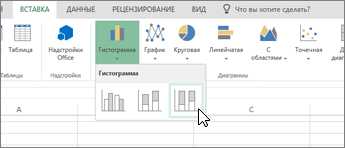
Быстрые вычисления с функцией автосуммирования
-
Выделите ячейку под числами, которые необходимо сложить.
-
На вкладке Главная нажмите кнопку Автосумма
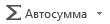
-
Нажмите клавишу ВВОД.
Совет: Чтобы выполнить другие расчеты, щелкните стрелку вниз рядом с кнопкой Автосумма и выберите вид вычисления. Можно также выбрать диапазон чисел, чтобы увидеть распространенные вычисления в строке состояния. См. статью Просмотр сводных данных в строке состояния.
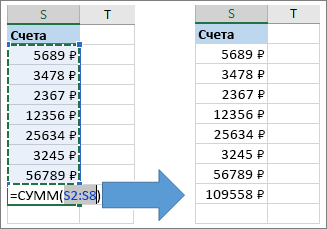
Фильтрация данных с помощью таблицы
Чтобы создать фильтры, преобразуйте данные в таблицу.
-
Щелкните любую ячейку с данными.
-
На вкладке Вставка нажмите кнопку Таблица.
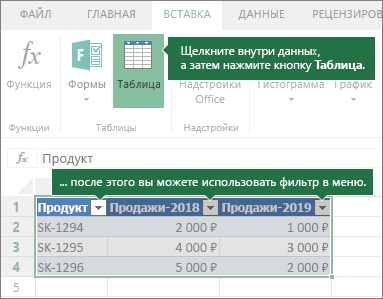
Закрепление верхней строки
Закрепите верхнюю строку заголовков столбцов, чтобы прокручивать только данные.
-
Нажмите клавишу ВВОД или ESC, чтобы завершить редактирование ячейки.
-
Выберите "Вид>">"> верхнюю строку".

Далее: советы по Excel в Интернете










